Съдържание:
Метод 1: YouTube
Популярната видеоплатформа дава възможност за стрийминг в формат до 4K на всички регистрирани потребители в Google, които имат канал на тази платформа.
Прочетете също: Създаване на канал в YouTube
Стъпка 1: Получаване на линк
- Отворете Творческото студио на YouTube, използвайки бутона по-горе.
- Натиснете иконата на сигнала (при задържане на курсора се подписва с думите "Започнете транслация"), за да преминете към настройките за провеждане на ефир.
- Изберете опцията "В момента", дори ако не планирате да провеждате транслация в този момент: това е необходимо, за да пропуснете излишната стъпка с обявяването на датата на стрима.
- Кликнете бутона "Избери" в картата "С помощта на видеокодера".
- Когато видите чата, щракнете върху иконата с трите точки в горния десен ъгъл, а след това — изберете "Отвори чата в нов таб".
- След като сте на страницата на чата, копирайте URL адреса от адресната лента.
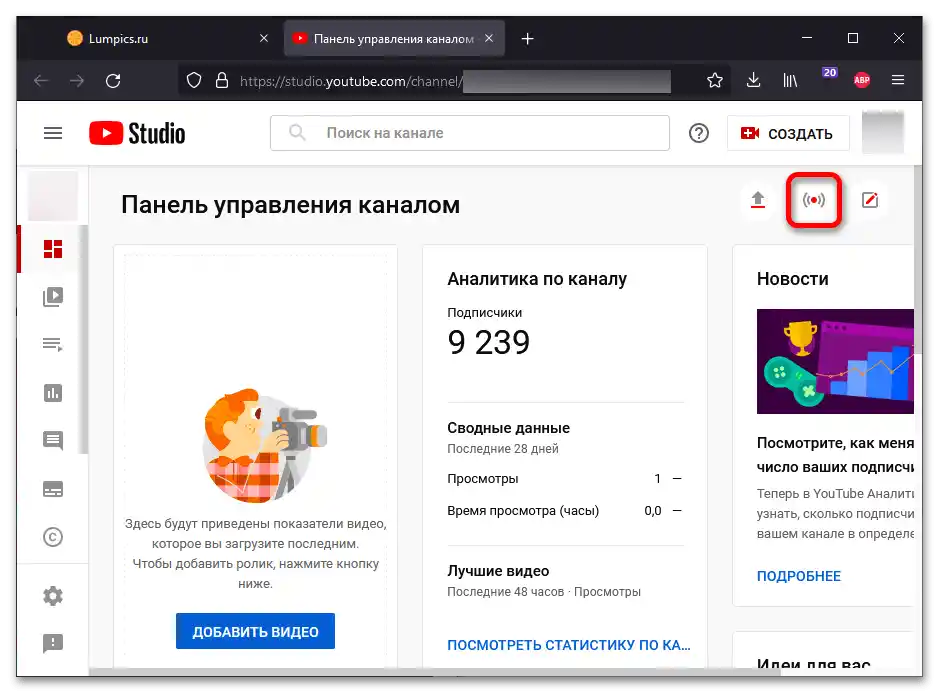
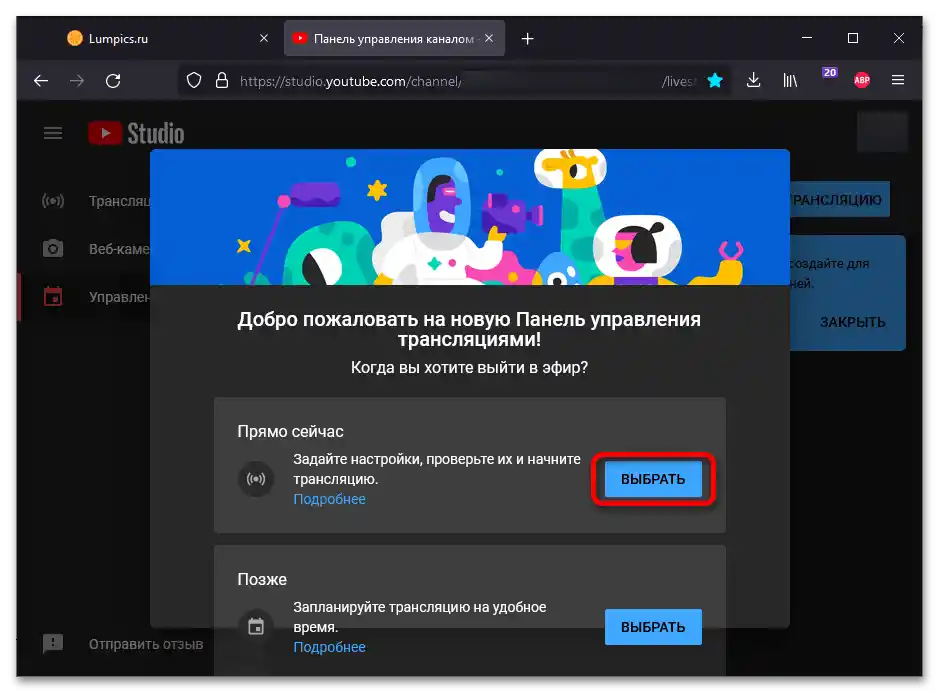
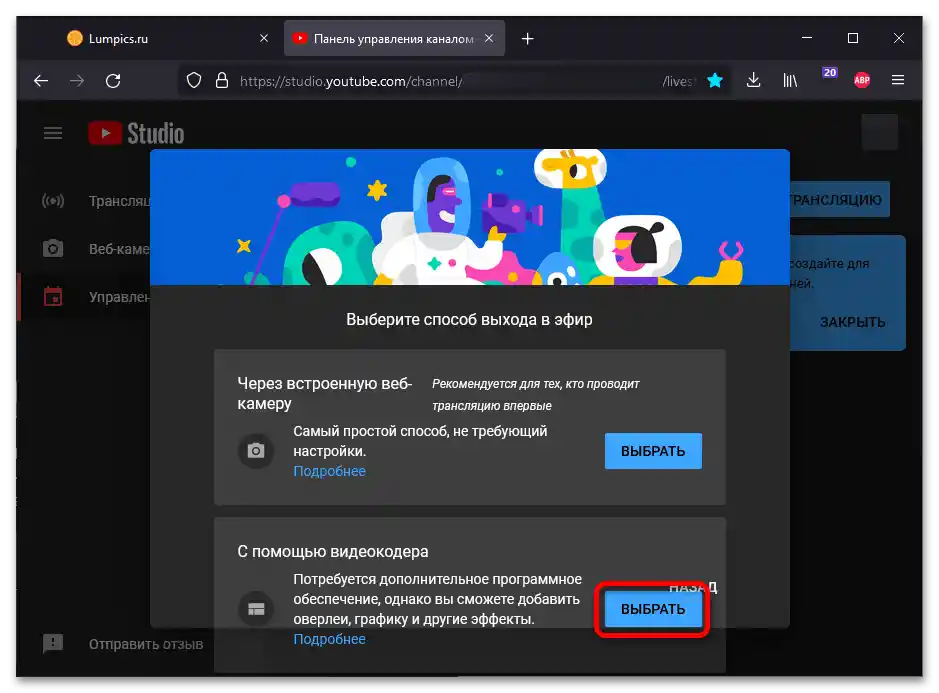
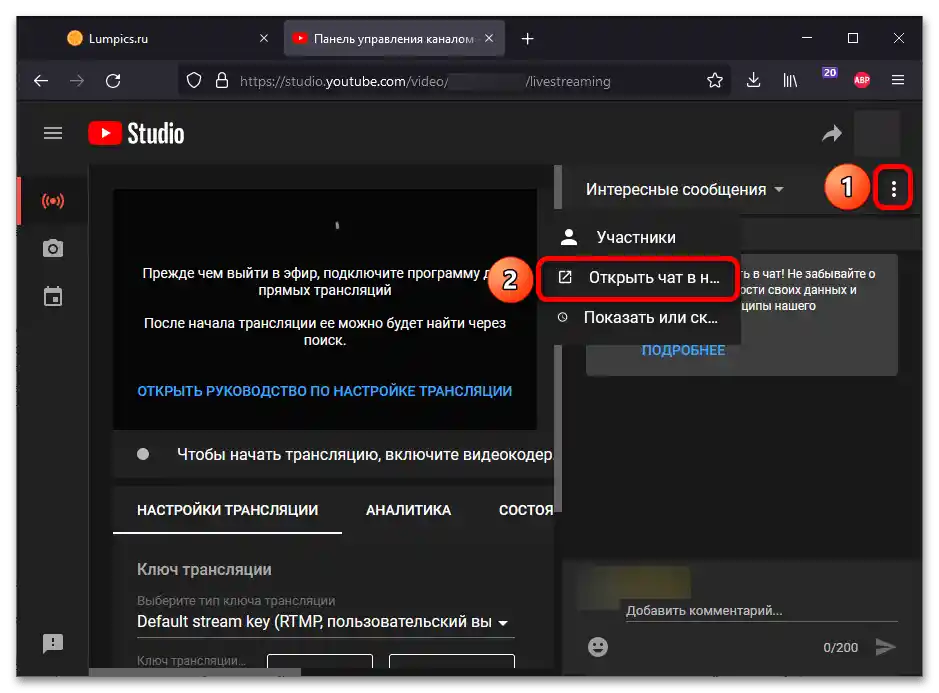
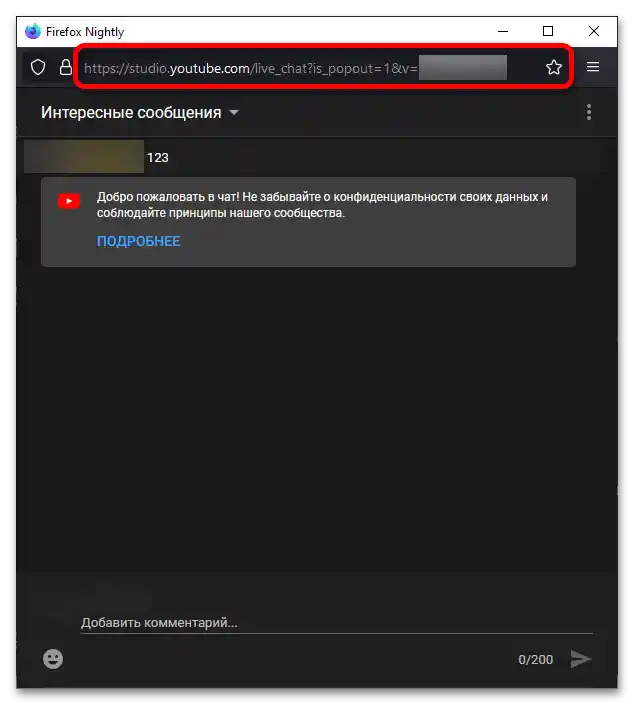
Стъпка 2: Оформление
Малко вероятно е чатът в оригиналния си вид да се вписва в стила на оформлението на останалите графични елементи, като оверлей, прозорци с дарения, банери и други.Точно затова трябва да се кастомизира изходът на съобщенията.
- След преминаване на страницата на генератора на стилове, редактирайте основните параметри: "Шрифтове", "Съобщения", "Имена на канали". Останалите опции също могат да бъдат променени, но те не играят съществена роля.
- Настройте размера и цвета на границите на символите.
- Задайте шрифта, неговите размери и други настройки за показване на имената на каналите. Можете да зададете различни настройки в зависимост от наличието на определени роли (модератор, спонсор).
- Настройте как ще се показва текстът, изпращан от зрителите.
- Превъртете до самото дъно — до блока "CSS". Напълно копирайте съдържанието му.
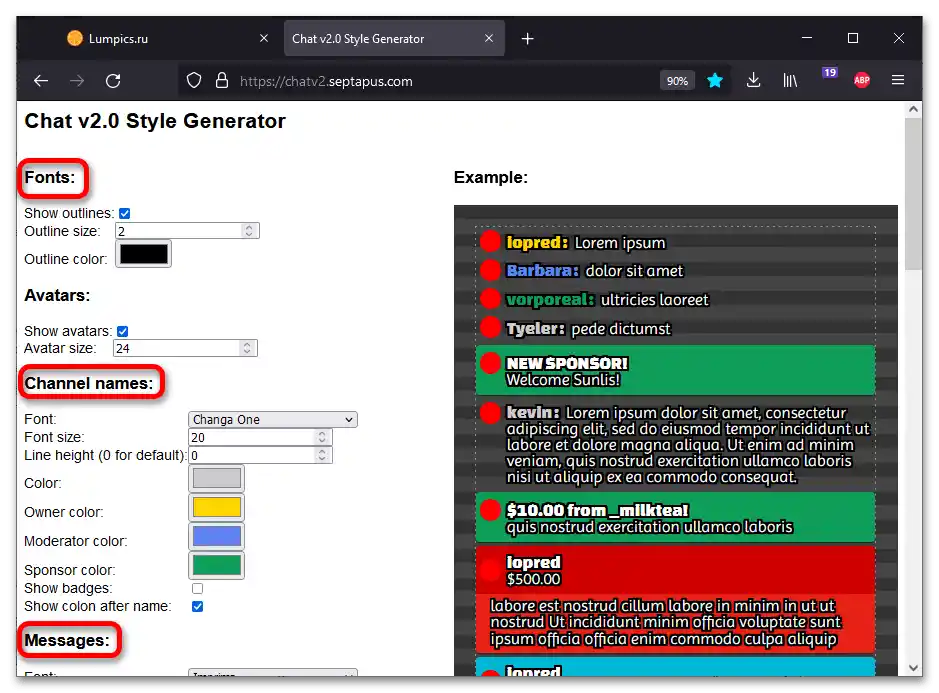
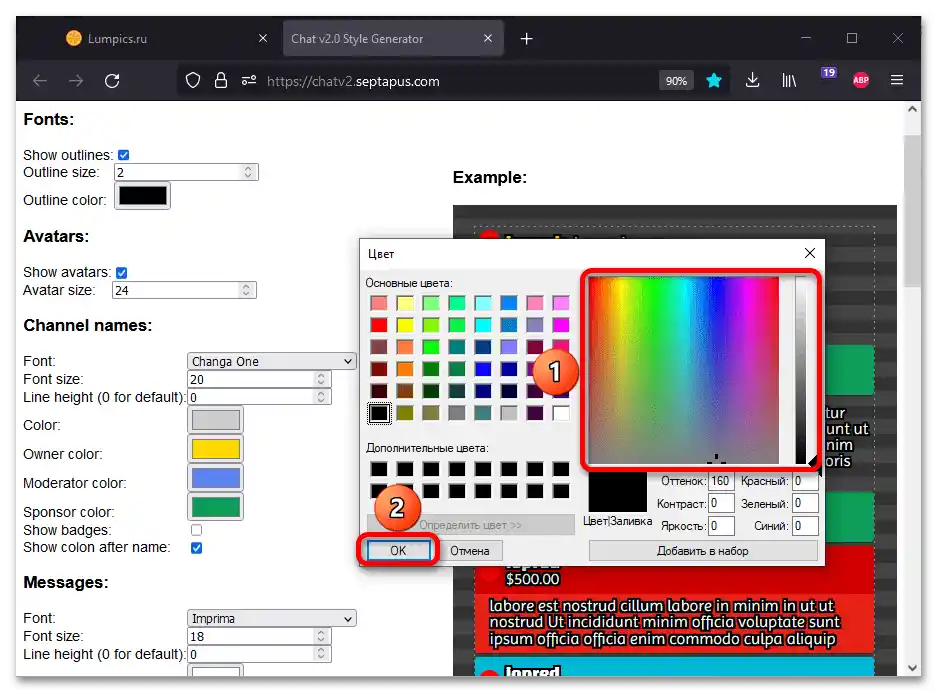
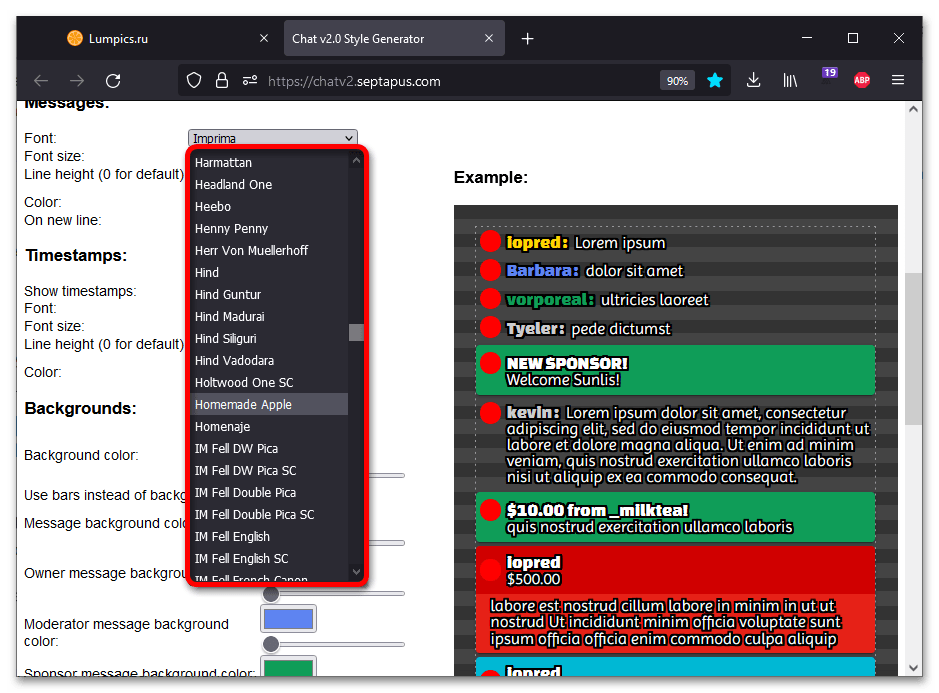
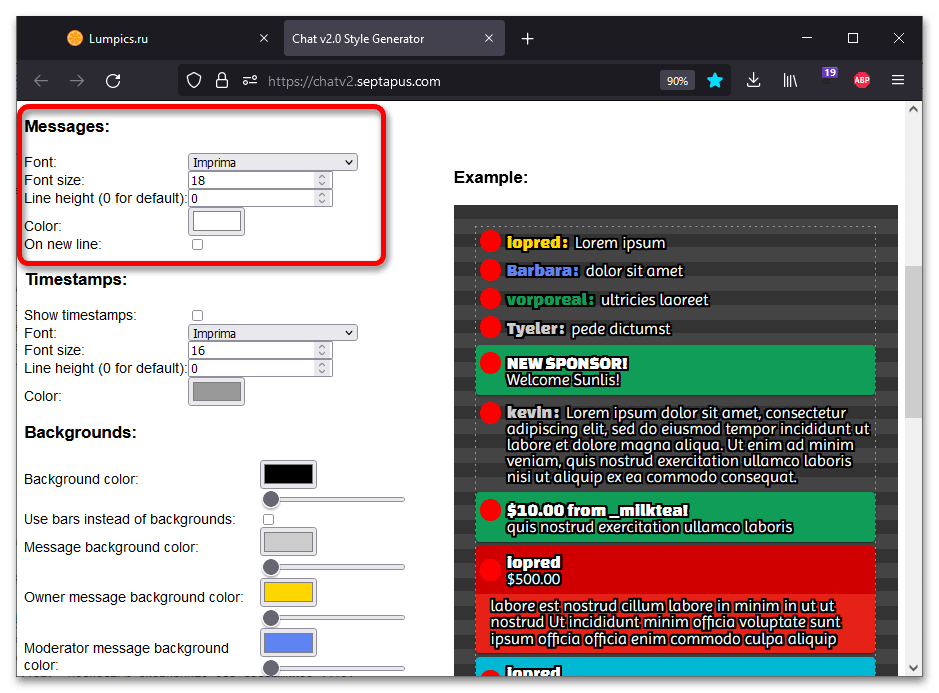
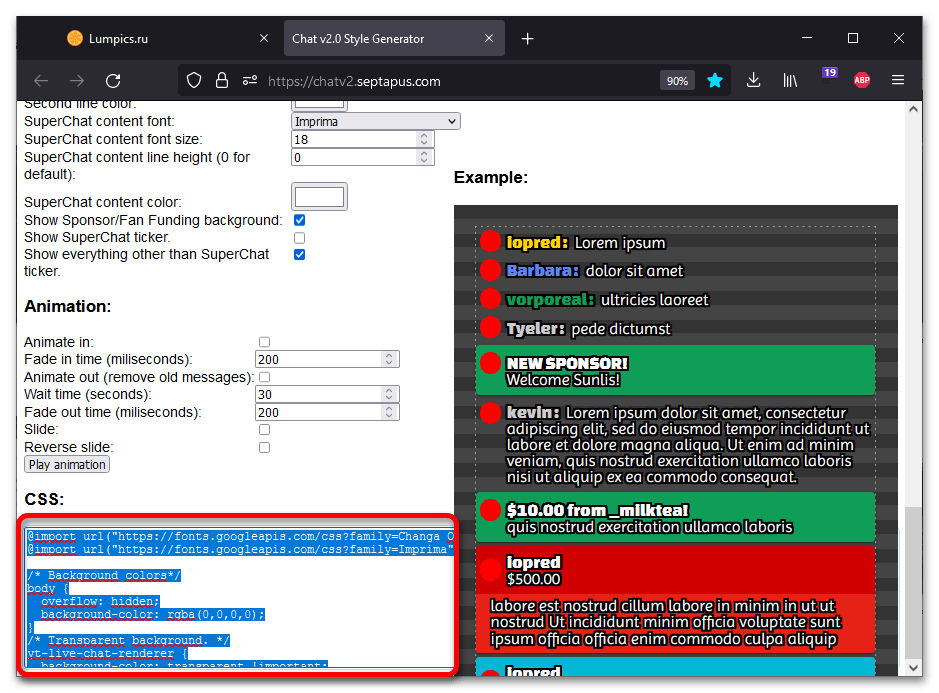
Важно! Ако случайно презаредите страницата, всички зададени параметри ще бъдат нулирани. Ако планирате да настроите подробно всички опции за показване, периодично създавайте резервни копия, просто копирайки стиловете в текстов документ.
Стъпка 3: Добавяне
Заключителният етап — добавяне на чата в OBS.
- Отидете на сцената, на която трябва да се показва чатът. Под сцена се разбира "екран" (например, прост надпис "Пауза" или геймплей на някоя игра с оверлей на стрима и подобни елементи). В таба "Източници" кликнете на "+".
- Изберете опцията "Браузер".
- Натиснете "Създаване на нов" и измислете име за източника. Името няма да се показва никъде, освен в интерфейса на програмата. Щракнете на "ОК".
- В полето "URL адрес" поставете линка към чата, получен в раздела "Стъпка 1" на настоящата статия. Съдържанието на формата "CSS" напълно изтрийте и поставете вместо съществуващите правила за оформление тези, които бяха направени в онлайн генератора на "Стъпка 2".
- Преместете прозореца на желаното място, като го плъзнете директно на екрана за предварителен преглед.Можете също така да управлявате размера на чата.
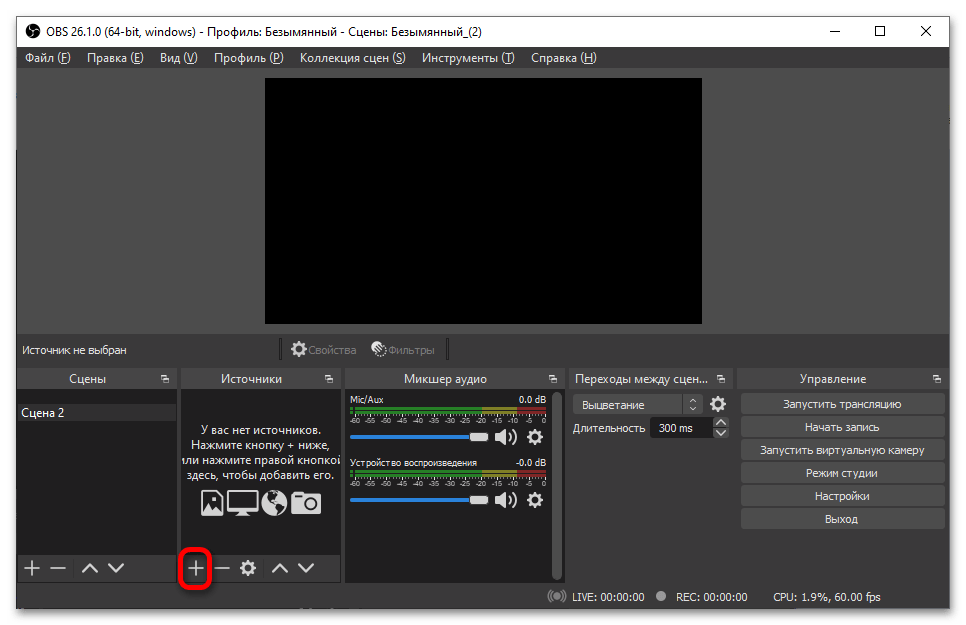
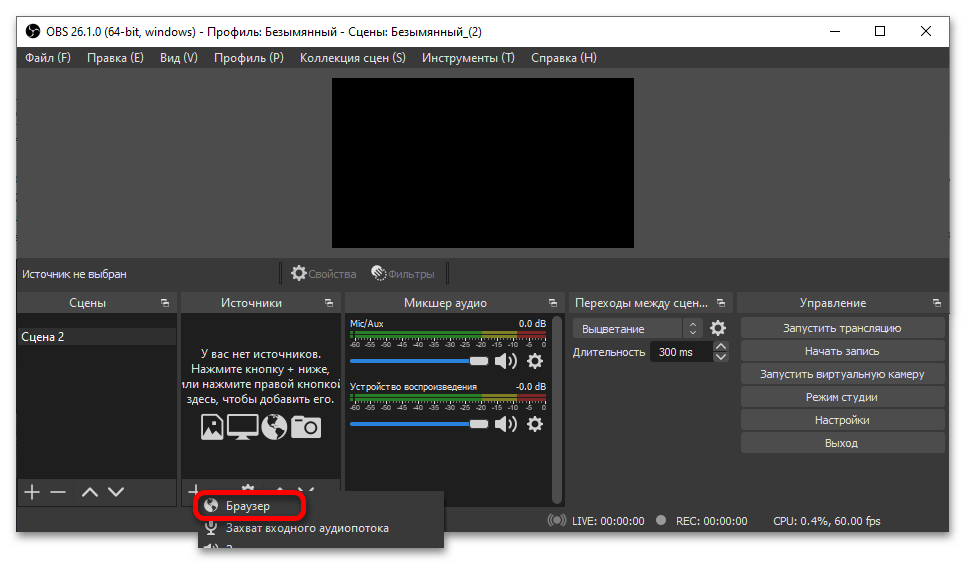
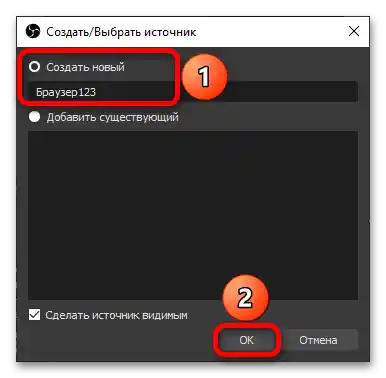
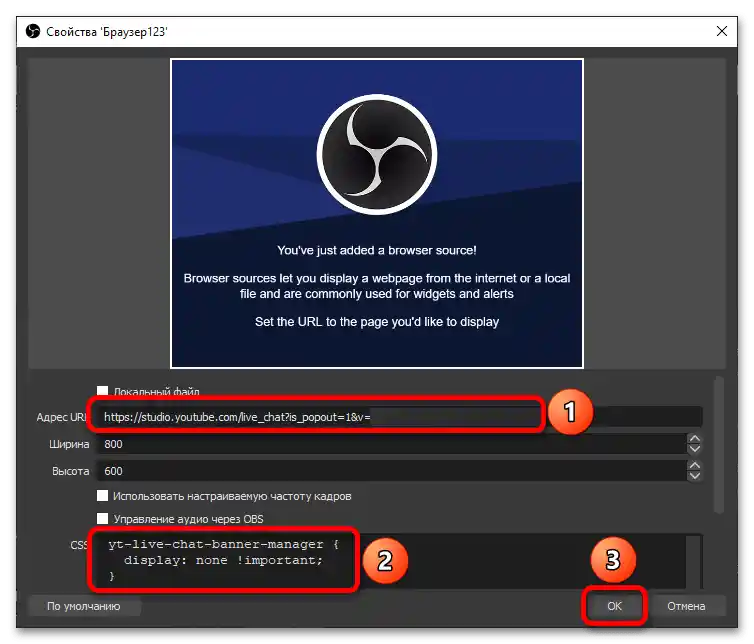
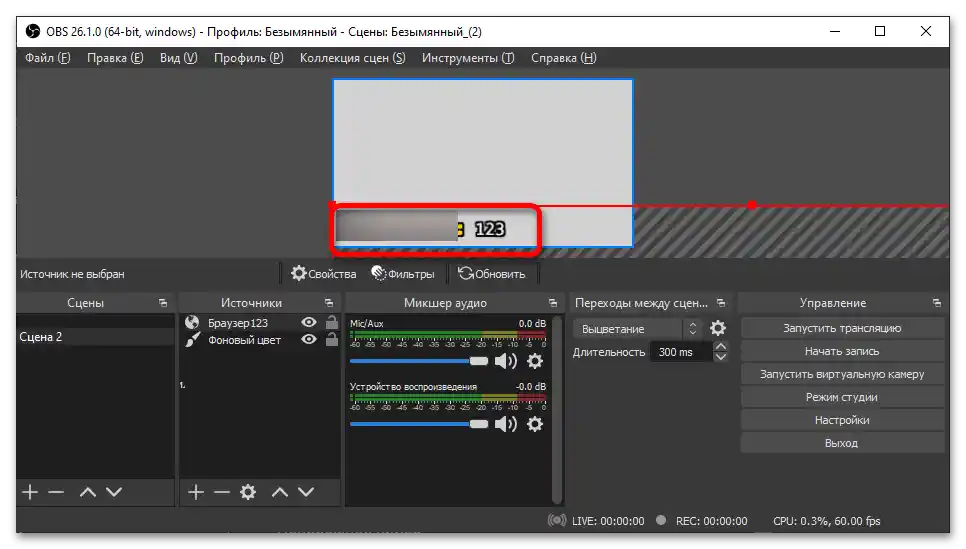
Внимание! Ако след добавянето на този виджет видите прозорец с грешка, проверете настройките за достъп до стрима. Той не трябва да бъде частен: показването на съобщения се поддържа само за предавания с достъп за всички или по линк.
Прочетете също: Настройваме дарения на YouTube
Метод 2: Twitch
Решението на задачата за извеждане на чата в ефир, провеждан на платформата Twitch, е подробно разгледано в общата статия за настройка на OBS за стрийминг на нашия уебсайт.
Повече информация: Извеждане на чата на стрим в Twitch
{img id='351' origFName='https://soringpcrepair.com/wp-content/uploads/2020/12/vstavka-novoj-ssylki-dlya-chata-na-strime-cherez-restream-v-obs-dlya-strima-na-twitch.png' transFName='' alt=''}Обърнете внимание! Twitch е известен с налагането на блокировки на стримери за нарушения на правилата от потребителите на техните чатове. Помислете за варианти за модериране на извежданите съобщения, за да избегнете бан заради определени действия от страна на зрителите.